¡Muy buenas noches comunidad de Hive!
Good evening, Hive community!
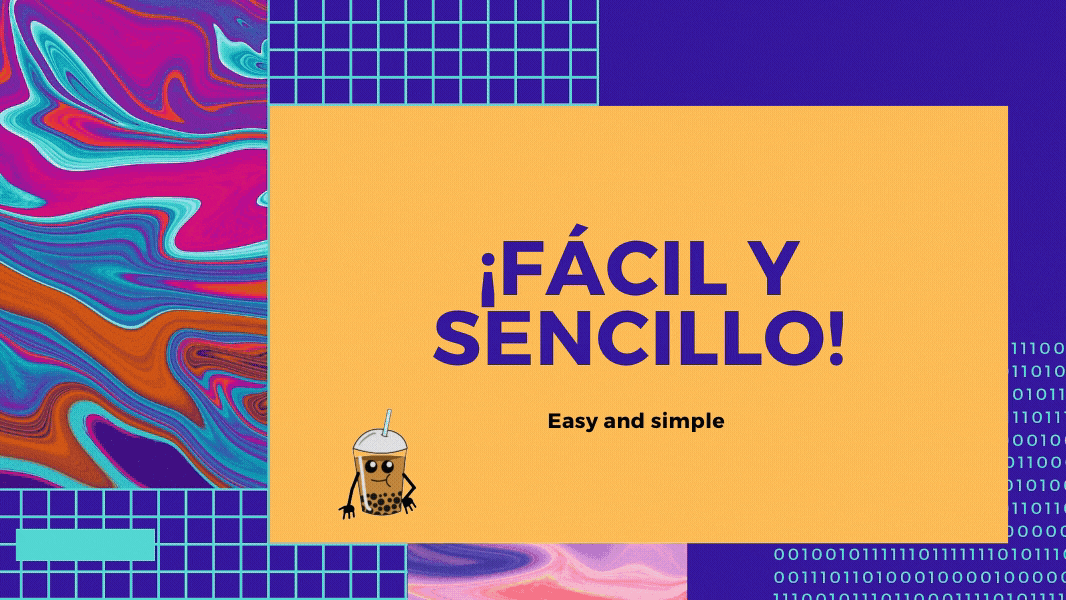
GIF realizado en canva
GIF made in canva
¡Quédate y aprende!
Stay and learn!

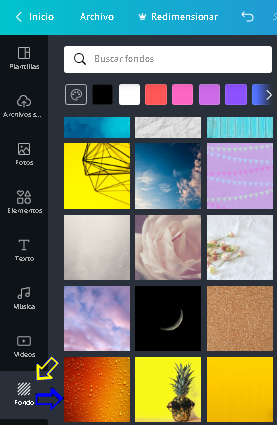
Captura de la pantalla desde mi canaima y edición desde PhotoScape
Screenshot from my canaima and edit from PhotoScape
Primeramente, ingresamos a canva, buscamos la parte de presentación y le damos click para realizar nuestro GIF.
First, we go to canva, look for the presentation part and click on it to make our GIF.
Seguidamente, se nos mostraran muchas opción, donde vamos a elegir en fondo para después conseguir lo antes mencionado, el cual viene siendo el fondo con agua que ven en la captura de pantalla realizada con mi canaima.
Then, we will be shown many options, where we will choose in background to get the above mentioned, which is the background with water that you see in the screenshot made with my canaima.
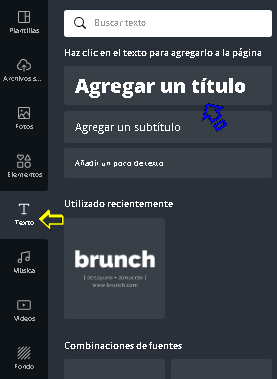
Captura de la pantalla desde mi canaima y edición desde PhotoScape
Screenshot from my canaima and edit from PhotoScape
Asimismo, iremos a la opción de texto y le daremos en agregar un título , luego de darle allí, escribiremos de lo que estamos hablando, en mi caso, escribiré Primer paso.
Likewise, we will go to the option of text and we will give it in add a title , after giving it there, we will write what we are talking about, in my case, I will write first step.
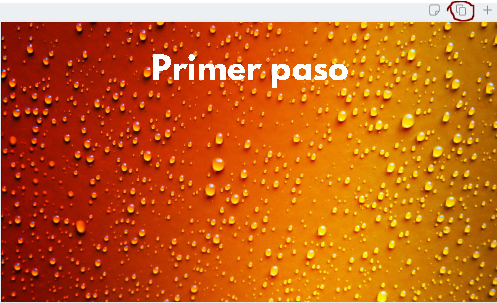
Captura de la pantalla desde mi canaima
Screenshot from my canaima
De igual modo, en la parte de arriba aparecen 3 atajos, como lo son Añadir notas a la presentación, Copiar página y Añadir una nueva página. Le daremos en Copiar página y automáticamente se arrogara una segunda página.
In the same way, at the top there are 3 shortcuts, such as Add notes to the presentation, Copy page and Add new page. We will click on Copy page and a second page will be automatically added.
Como dije anteriormente, escribí Primer paso, ahora vamos a colocar algunas imágenes en la segunda página.
As I said before, I wrote First step, now we are going to put some images on the second page.
Atentos: La primera página ya no se le colocara más nada. Trabajaremos con la segunda página
Watch out: The "first page" will no longer have anything on it. We will work with the second page
Este es el proceso para descargar el GIF, señores:
This is the process to download the GIF, gentlemen:
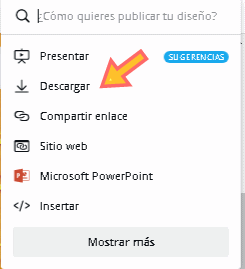
El resultado final del GIF es este que ven a continuación:
The final result of the GIF is this one you see below:
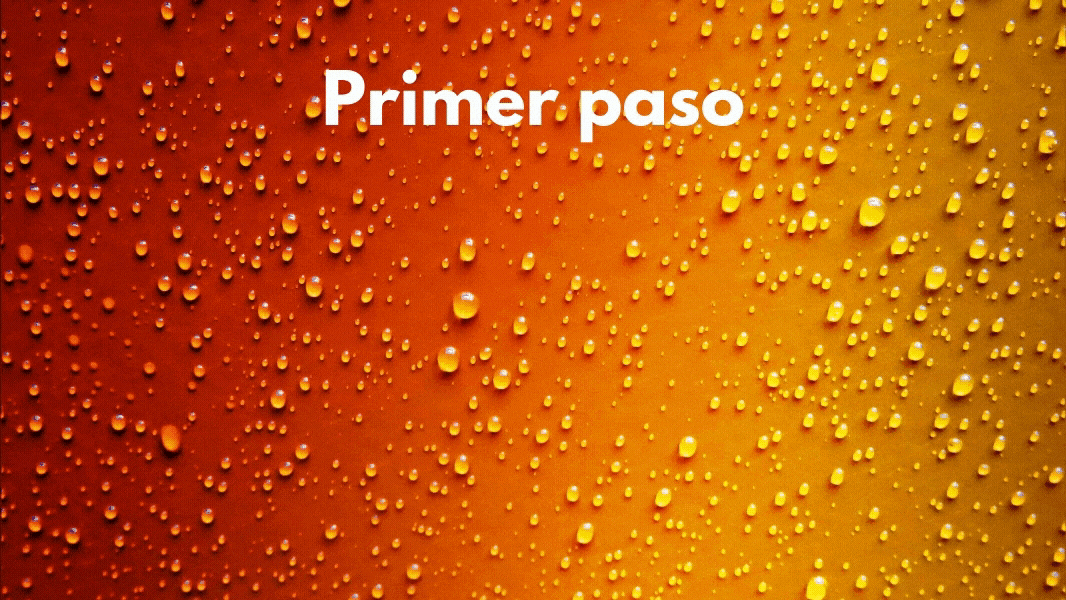.gif)
GIF realizado satisfactoriamente

¡Hasta luego, esperó y te haya gustado!
¡See you later, he waited and you liked it!

Mi link
#posh
Gracias por realizar este tutorial
Al contrario, gracias a ti por leer mi publicación.
Saludos.
Curador: @Mariale07
Muchísimas gracias por apoyar mi publicación. Esto me motiva, equipo.
La verdad, soy muy malo usando canvas o cualquier software de edición, fuera de MS...buen tutorial..!
Es muy sencillo y fácil de entender. Al principio, no entenderás la función de Canva, pero luego te gustará, hermano.
Bendiciones y saludos.
Muchas gracias por su apoyo.
Siempre a tu orden 😉
Es una excelente herramienta utilizada por mucho usuarios de hive.
Exacto. La recomiendo mucho.
Gracias por explicar como hacer un gif. Yo no conocía esta información y será de gran utilidad para mi y otros usuarios.
Te recomiendo que vayas practicando con Canva, todo queda excelente e impecable.
¡Saludos!